Aby szybko ustawić pojedyncze odstępy w całym dokumencie, użyj przycisku Odstępy akapitu na karcie Projektowanie.
Ustawianie pojedynczych odstępów w dokumencie
-
Zaznacz górną część dokumentu.
-
Przejdź do obszaru Projektowanie > odstępy między akapitami.
-
Wybierz pozycję Brak odstępów między akapitami.
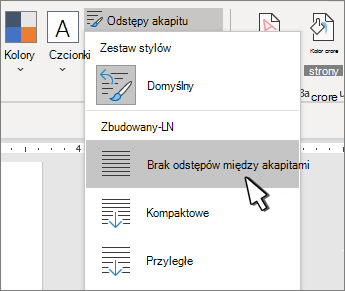
To ustawienie zastępuje ustawienia obecnie używanego zestawu stylów. Aby powrócić do oryginalnych ustawień:
-
Przejdź do obszaru Projektowanie > odstępy między akapitami.
-
Wybierz pozycję Domyślne lub nazwę stylu, której obecnie używasz.
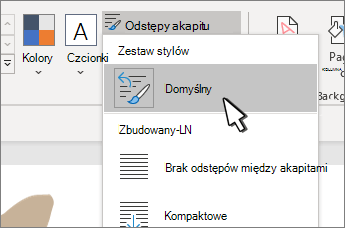
Ustawianie pojedynczych odstępów w części dokumentu
-
Zaznacz akapity, które chcesz zmienić.
-
Przejdź do

-
Wybierz pozycję 1,0.
Ustawianie pojedynczych odstępów w dokumencie
-
Przejdź do obszaru Projektowanie > odstępy między akapitami.
-
Wybierz pozycję Brak odstępów między akapitami.
To ustawienie zastępuje ustawienia obecnie używanego zestawu stylów. Aby powrócić do oryginalnych ustawień:
-
Przejdź do obszaru Projektowanie > odstępy między akapitami.
-
Wybierz pozycję Domyślne lub nazwę stylu, której obecnie używasz.
Ustawianie pojedynczych odstępów w części dokumentu
-
Zaznacz akapity, które chcesz zmienić.
-
Przejdź do

-
Wybierz pozycję 1,0.
-
Zaznacz akapity, które chcesz zmienić.
-
Przejdź do

-
Wybierz pozycję 1,0.
Word dla sieci Web nie umożliwia zmiany ustawienia domyślnego. Spowoduje to zmianę ustawień tylko dla tego dokumentu.










